
รีมิกซ์เพลงด้วย GarageBand สำหรับ iPad
คุณสามารถรีมิกซ์เพลง GarageBand ได้ทันทีในพื้นที่แทร็กหรือช่องตาราง Live Loop ขณะใช้ Remix FX คุณสามารถสแครชเพื่อมิกซ์เพลงนั้นเหมือนกับเป็นดีเจได้โดยใช้แท่นหมุน เล่นเพลงย้อนกลับ หยุดหรือ downsample เพลง และใช้เอฟเฟ็กต์รีมิกซ์หลากหลายแบบ
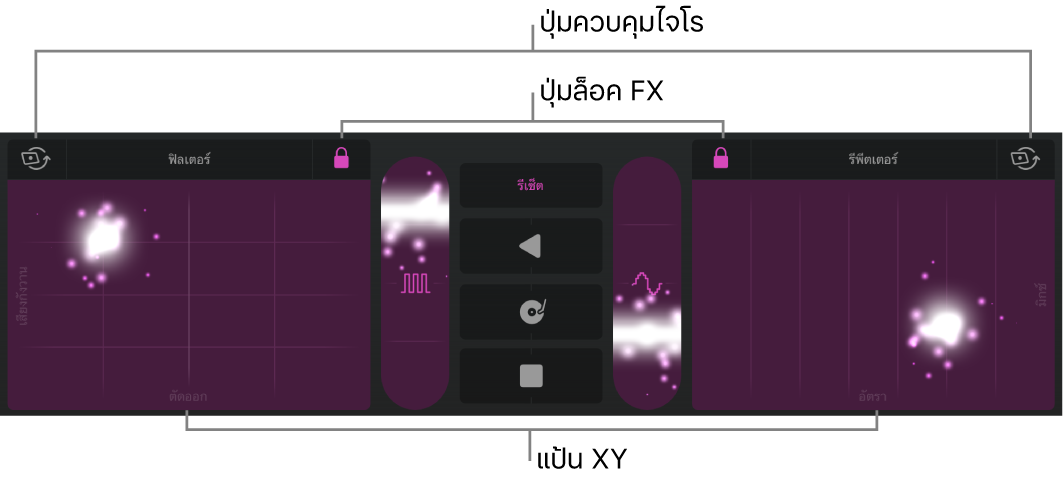
Remix FX ประกอบด้วยปุ่มหนึ่งชุดและแป้น XY ที่คุณสามารถใช้ควบคุมเอฟเฟ็กต์แบบต่างๆ ได้ ปุ่มกลางสามปุ่ม ได้แก่: ย้อนกลับ สแครช และหยุดเล่นเทป แถบเลื่อนแนวตั้งสองแถบ ได้แก่: Gater และ Downsampler เอฟเฟ็กต์ที่เลือกได้สำหรับแป้น XY ประกอบด้วยเอฟเฟ็กต์ต่างๆ ซึ่งได้แก่ ฟิลเตอร์ วอบเบิล ออร์บิต รีพีตเตอร์ เสียงก้อง และการหน่วง
คุณยังสามารถควบคุมแป้น XY ที่มีเซ็นเซอร์ตรวจการเคลื่อนไหวบน iPad ของคุณโดยใช้ตัวควบคุมไจโร แล้วล็อคเอฟเฟ็กต์โดยใช้ล็อค FX เพื่อให้ส่งเสียงต่อไปหลังจากที่คุณยกนิ้วออกได้ด้วย
หลังจากที่คุณอัดรีมิกซ์ คุณจะสามารถแก้ไขแถบ Remix FX ได้เช่นเดียวกับแถบอื่นๆ ในมุมมองแทร็ก ถ้าคุณตัดหรือทำให้แถบ FX Remix ซึ่งสร้างจากเอฟเฟ็กต์ที่ล็อคสั้นลง เอฟเฟ็กต์นั้นจะหยุดทำงานที่จุดสิ้นสุดของแถบ แล้วเริ่มเล่นอีกครั้งที่จุดเริ่มต้นของแถบต่อไปเมื่อคุณเล่นรีมิกซ์
เปิดแถบควบคุม Remix FX
ในแถบควบคุม ให้แตะปุ่ม FX
ในการปิด Remix FX ให้แตะปุ่ม FX อีกครั้ง
เปิดตัวควบคุมไจโร
แตะปุ่มตัวควบคุมไจโร
 ที่อยู่เหนือแป้น XY
ที่อยู่เหนือแป้น XY
ล็อคเอฟเฟ็กต์
แตะปุ่มล็อค FX
 ที่อยู่เหนือแป้น XY แป้นใดแป้นหนึ่ง
ที่อยู่เหนือแป้น XY แป้นใดแป้นหนึ่งในการปลดล็อคเอฟเฟ็กต์ ให้แตะปุ่มรีเซ็ต หรือแตะสองครั้งที่ปุ่ม FX
อัดรีมิกซ์
สำหรับแป้น XY ให้แตะเอฟเฟ็กต์เพื่อใช้สำหรับแป้นนั้น
แตะปุ่มอัด
ในขณะที่เล่นเพลง ให้ใช้ปุ่ม Remix FX, แป้น XY และตัวควบคุมอื่นๆ
แถบสีม่วงที่มีการเปลี่ยนแปลงของคุณจะแสดงขึ้นมาในแทร็ก FX ที่ด้านล่างสุดของพื้นที่แทร็ก
เมื่อคุณทำเสร็จแล้ว ให้แตะปุ่มเล่นเพื่อหยุดอัด
บายพาส Remix FX ขณะที่คุณเล่นเพลง
ในมุมมองแทร็ก ให้ลากส่วนหัวของแทร็กไปทางขวาเพื่อแสดงตัวควบคุมแทร็ก
แตะปุ่มเปิด/ปิด
 ในแทร็ก FX เพื่อบายพาส Remix FX
ในแทร็ก FX เพื่อบายพาส Remix FXในการให้ได้ยิน Remix FX อีกครั้ง ให้แตะปุ่มเปิด/ปิดอีกครั้ง
คุณยังสามารถผสานตั้งแต่หนึ่งแทร็กขึ้นไปกับแทร็ก FX ได้อีกด้วย เอฟเฟ็กต์ใดๆ ที่อัดลงในแทร็ก FX จะถูกเพิ่มลงในแทร็กเครื่องอัดเสียงใหม่ และแทร็ก FX จะถูกปิดใช้งาน (เพื่อให้สามารถได้ยินเอฟเฟ็กต์ในแทร็กใหม่เท่านั้น)